第九章では、あなたが情報発信で販売する商品の作成詳細を解説します。
お客さんからどういった形でお金を受け取るのかなどの決済機能の設置なども解説しています。
慣れれば大したことないですが、慣れる前の決済機能の設置は割とエネルギー使いますからね!
情報発信ビジネスで商品になる4つのもの

情報発信における「何を商品にして売ったらいいか」という解説をしてます。
ぶっちゃけるとなんでも商品にはなるのですが、どういった形に集約するのかって点が大事だと思うので、ぜひとも参考にしてみてください。
会員制サイトの作成
会員制サイトの作成方法は無料でも下記のようにいろいろあります。
・FACEBOOKの非公開グループ
・Googleサイトを使う(会員もGmailアドレスが必要)
・Wordpressで作成しプラグインでパスワード設置
簡単さはひとまず置いといて、汎用性の高さと情報発信コンテンツの使いやすさを考えたら、Wordpressでの作成をおすすめしています。
一番簡単な方法としては、サイトのパスワードで保護→購入者さんにパスワードを自動配信って方法です。
ちなみに簡単にパスワード保護ができるプラグインはこれです。
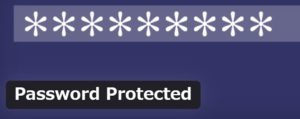
これでパスワードを設定し、購入者さんに自動メール配信でパスワードを送れば会員制サイトの出来上がりです。
購入(決済)~自動メール送信の流れ
お客さんに購入してもらってからのメール送信までは自動化させたいですよね。
それに必要なツールは下記の2つです。
・メルマガ配信スタンド(MyASPなど)
・決済代行会社(PayPal、Stripe、アナザーレーン、etc…)
この二つを組み合わせることで、決済~商品をメールで送付までを自動化することが可能です。
僕の場合良く使うのが、一括払いの場合『MyASP×Stripe』、分割払いの場合は『MyASP×アナザーレーン』という決済代行の組み合わせで自動送付を行っています。
設定自体は難しくないですが、MyASPやアナザーレーンのアカウント発行は時間がかかる場合があるので、使うツールは早めにアカウント発行しておきましょう!
決済連携のマニュアルもMyASPのマニュアルにて丁寧に解説されてますので、そちらを参考に!
以上が第九章の商品作成でした!
次はラストで第十章:販売戦略です。




